Cómo deshabilitar las notificaciones de la aplicación de correo en Windows 10
La aplicación de correo electrónico integrada de Windows 10 está diseñada para proporcionar una manera fácil de conectar todas sus direcciones de correo electrónico a un solo cliente.
Si bien es bueno tener todos sus correos electrónicos en un solo lugar, recibir mensajes nuevos constantemente puede ser molesto. A Windows 10 le gusta enviarle una notificación por cada correo electrónico que recibe, lo que puede dificultar la concentración si necesita concentrarse en su trabajo.
Afortunadamente, puede desactivar las notificaciones y mantener la funcionalidad completa de la aplicación. Sin embargo, el proceso no es tan simple como a la mayoría le gustaría.
Aquí se explica cómo deshabilitar las notificaciones de la aplicación de correo:
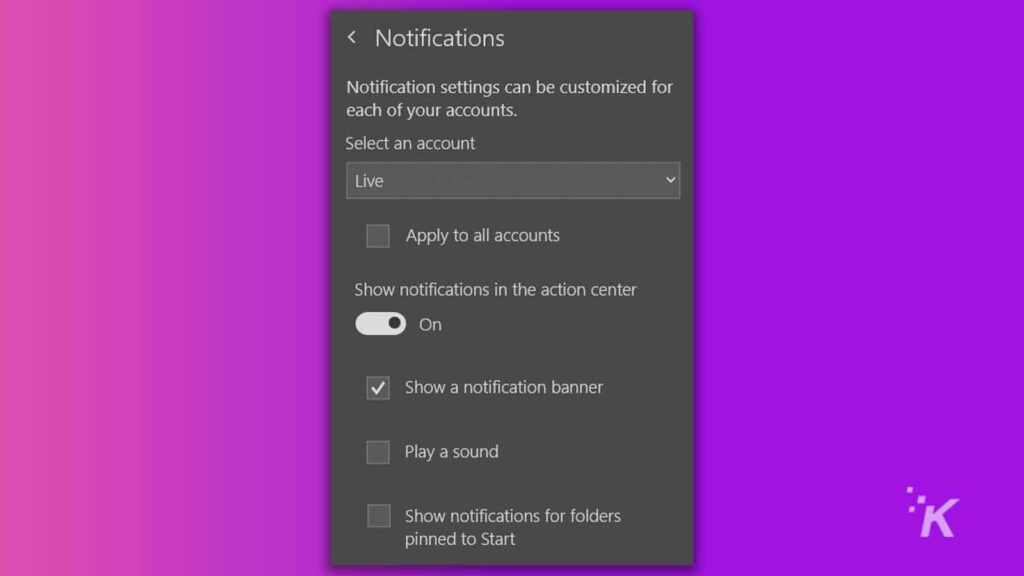
Si desea eliminar las notificaciones de una (o más) direcciones de correo electrónico, siga estos pasos:
- iniciar el Correspondencia aplicación (una forma de hacer esto es buscar Correo en el cuadro de búsqueda en la barra de tareas)
- haga clic en el Definiciones símbolo ubicado en la esquina inferior izquierda de la pantalla
- Seleccione Notar
- Apagar Mostrar notificaciones en el centro de acción para todas las cuentas conectadas. Alternativamente, puede seleccionar la cuenta deseada y desmarcar Mostrar un banner de notificación
Si desea dejar de recibir notificaciones de una sola cuenta, puede detenerse aquí. Sin embargo, si desea deshabilitar por completo los banners de la aplicación Mail, también debe:
- Abra Windows 10 Definiciones suscripción
- Seleccione Sistema
- clickea en Notificaciones y acciones
- desplázate hasta que veas Recibir notificaciones de estos remitentes y haga clic en él
- desactivar el Correspondencia Notificaciones
Tenga en cuenta que seguir el segundo conjunto de instrucciones desactivará por completo todos Correspondencia advertencias Primero intente usar el ayuda de ajuste Moda que desactiva temporalmente todas las notificaciones.
Lee También Cómo borrar un Facebook grupo como administrador
Cómo borrar un Facebook grupo como administradorRecuerde también que el modo se puede activar y desactivar manualmente, pero también puede establecer un horario para esto.
Si quieres conocer otros artículos parecidos a Cómo deshabilitar las notificaciones de la aplicación de correo en Windows 10 puedes visitar la categoría Informática.

TE PUEDE INTERESAR